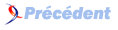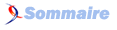Chapitre 10 - Manipulation des fichiers▲
DÃĐclaration▲
Pour utiliser un ou des fichiers tout au long d'un programme ou dans une procÃĐdure, il faudra l'identifier par une variable dont le type est fonction de l'utilisation que l'on veut faire du fichier.
Il existe trois types de fichiers :
Les fichiers textes (Text)▲
Les fichiers textes (Text) sont ÃĐcrits au format texte (chaÃŪnes de caractÃĻres, nombres) dans lesquels ont peut ÃĐcrire et lire ligne par ligne ou à la file avec les procÃĐdures Write(Ln) et Read(Ln).
Chaque fin de ligne du fichier se termine par les caractÃĻres 10 et 13 de la table ASCII (qui signifient respectivement Retour ligne (Line Feed, LF) = #10 et Retour chariot (carriage return, CR) = #13).
Ces deux derniers caractÃĻres sont transparents au programmeur.
On pourra donc ÃĐcrire ou lire indiffÃĐremment des chaÃŪnes ou des nombres, cela dÃĐpend du type que l'on affecte à la variable passÃĐe en paramÃĻtre aux procÃĐdures d'entrÃĐe/sortie (voir plus bas).
S'il y a lieu de faire une conversion nombre/chaÃŪne, le compilateur le fait tout seul. Par contre, si le type de la variable ne correspond pas avec la donnÃĐe lue dans le fichier et qu'aucune conversion n'est possible alors cela produit une erreur.
Syntaxe :
Var f : Text;Les fichiers typÃĐs (File of ...)▲
Les fichiers typÃĐs (File of) sont des fichiers dans lesquels les donnÃĐes sont ÃĐcrites telles qu'elles se prÃĐsentent en mÃĐmoire.
On dit qu'elles sont ÃĐcrites dans leur reprÃĐsentation binaire. La taille du fichier rÃĐsultera directement et exactement de la taille en mÃĐmoire qu'occupe telle ou telle variable.
Cela accroÃŪt la vitesse d'accÃĻs aux donnÃĐes du fichier.
Mais le plus grand avantage c'est que l'on obtient ainsi des fichiers parfaitement formatÃĐs, c'est-à -dire qu'on peut y lire et ÃĐcrire directement des variables de type structurÃĐ qui contiennent plusieurs champs de donnÃĐes sans avoir à se soucier des divers champs qu'elles contiennent.
Syntaxe :
Var f : File of {type};Exemple :
Var f : File of Integer;Les fichiers simples (File)▲
Les fichiers... tout court ! (File) sont des fichiers dont on ne connaÃŪt pas le contenu.
Ils peuvent servir à faire une simple copie d'un fichier dans un autre, pour stocker des donnÃĐes de diffÃĐrents types (en se donnant les moyens de retrouver ce que sont ces types lors de la lecture), pour sauver tout le contenu d'une zone mÃĐmoire pour analyse ultÃĐrieure, etc.
Syntaxe :
Var f : File;Lecture et ÃĐcriture▲
Avant de travailler sur un fichier, il faut le dÃĐclarer en lui affectant une variable qui servira à dÃĐsigner le fichier tout au long du programme ou de la procÃĐdure dans laquelle il est utilisÃĐ.
Assign s'applique à tous les types de fichiers.
Syntaxe :
Assign (variable_d_appel, nom_du_fichier);
Ensuite, il faut ouvrir le fichier.
Syntaxe :
Reset (variable_d_appel);On ne peut pas ÃĐcrire dans un fichier Text ouvert avec Reset !
Il est possible, pour le type File uniquement, de spÃĐcifier la taille de chaque bloc de donnÃĐe lu ou ÃĐcrit sur le fichier, en rajoutant en argument à Reset une variable (ou un nombre directement) de type Word (entier) spÃĐcifiant cette taille en octet.
Cela nÃĐcessite de connaÃŪtre la taille mÃĐmoire de chaque type de variable (voir chapitre 4 sur les diffÃĐrents types de variables) - la fonction SizeOf sert à cela.
Par exemple, cette taille vaudra 6 si on veut lire des nombres rÃĐels (Real) ou bien 256 pour des chaÃŪnes de caractÃĻres (String).
Le fait que la variable taille soit de type Word implique que sa valeur doit Être comprise entre 0 et 65535.
Par dÃĐfaut, taille = 128 octets.
Syntaxe :
Reset (variable_d_appel, taille);Pour crÃĐer un fichier qui n'existe pas ou bien pour en effacer son contenu, on emploie Rewrite qui permet d'effectuer des lectures (File of et File) et ÃĐcritures (Text, File of et File).
On ne peut pas lire dans un fichier Text ouvert avec Rewrite !
Syntaxe :
Rewrite (variable_d_appel);L'utilisation de Rewrite avec un fichier existant ouvre ce fichier, mais le vide !
Tout comme Reset, Rewrite permet de spÃĐcifier une taille aux ÃĐchanges de donnÃĐes sur un File seulement (aussi bien en ÃĐcriture qu'en lecture).
Avec Rewrite, dans le cas oÃđ le fichier n'existe pas encore alors qu'avec Reset c'est dans le cas oÃđ il existe dÃĐjà .
Syntaxe :
Rewrite (variable_d_appel, taille);| Syntaxe | Lecture | Ecriture |
|---|---|---|
| Reset(f) | Text File of File |
File of File |
| Rewrite(f) | File of File |
Text File of File |
| Reset(f,taille) | File | File |
| Rewrite(f,taille) | File | File |
Pour lire le contenu d'une ligne d'un fichier Text ouvert, on utilise la mÊme instruction qui permet de lire la valeur d'une variable au clavier à savoir ReadLn.
(2)
Sera alors lue, la ou les variable(s) correspondant au contenu de la ligne courante (celle pointÃĐe par le pointeur).
Si la ou les variable(s) n'ÃĐtai(en)t pas de taille suffisante pour contenir toutes les donnÃĐes de la ligne, alors l'excÃĐdent serait perdu.
C'est mÊme un peu plus compliquÃĐ que ça : si on lit une variable de type String, la lecture se poursuivra jusqu'à la fin de la ligne en cours, ou jusqu'à la fin du fichier si elle survient avant, et cela quelle que soit la longueur maximale possible pour la chaine.
Il faut donc faire trÃĻs attention.
Syntaxes :
ReadLn (variable_d_appel, variable);
ReadLn (variable_d_appel, var1, var2, ... varN); { Attention, pas de Strings (sauf la derniÃĻre) }
Pour ÃĐcrire dans un fichier Text, il suffit d'employer la procÃĐdure WriteLn.
(3)
Syntaxes :
WriteLn (variable d_appel, variable);
WriteLn (variable_d_appel, var1, var2, ... varN); { Attention : voir la remarque ci-aprÃĻs }
Il faut ÃĐviter cette seconde syntaxe, à moins de prÃĐciser, pour chaque variable à ÃĐcrire, la largeur minimum à utiliser, en prenant soin que pour tous les cas possibles cette largeur minimum garantisse qu'il y aura au moins un espace pour sÃĐparer les donnÃĐes de chaque variable, sinon on ne pourra pas relire correctement les donnÃĐes.
Pour lire et ÃĐcrire sur un File, il faut utiliser les procÃĐdures BlockRead et BlockWrite.
Syntaxes :
BlockRead (f, variable, nbr);
BlockRead (f, variable, nbr, result);
BlockWrite (f, variable, nbr);
BlockWrite (f, variable, nbr, result);BlockRead lit sur le fichier f de type File une variable qui contiendra un nombre de blocs mÃĐmoire (dont la taille est dÃĐfinie par Reset ou Rewrite) ÃĐgale à nbr.
La variable (facultative mais dont l'utilisation systÃĐmatique est fortement conseillÃĐe) result prend pour valeur le nombre de blocs effectivement lus (car il peut y en avoir moins que prÃĐvu initialement).
BlockWrite ÃĐcrit sur le fichier f de type File une variable sur un nombre de blocs mÃĐmoire ÃĐgal à nbr.
La variable (facultative mais dont l'utilisation systÃĐmatique est fortement conseillÃĐe) result prend pour valeur le nombre de blocs effectivement ÃĐcrits.
Dans le cas ou cette variable result est ommise et qu'il est impossible d'ÃĐcrire autant de blocs que voulu, il est gÃĐnÃĐrÃĐ une erreur d'exÃĐcution !
Les variables nbr et result doivent Être de type Word.
| Syntaxe | Types de fichiers associÃĐs |
|---|---|
| WriteLn | Text |
| ReadLn | Text |
| Write | Text File of |
| Read | Text File of |
| BlocWrite | File |
| BlockRead | File |
Fermeture▲
Il est impÃĐratif de fermer les fichiers ouverts avant de terminer le programme, sous peine de voir les donnÃĐes inscrites en son sein perdues.
Syntaxe :
Close (variable_d_appel);
Il est possible de rouvrir un fichier Text en cours de programme mÊme s'il a dÃĐjà ÃĐtÃĐ refermÃĐ, grÃĒce à sa variable d'appel.
La position courante du curseur sera alors positionnÃĐe à la fin du fichier.
Cela ne fonctionne qu'en ÃĐcriture et qu'avec un Text.
Syntaxe :
Append (variable_d_appel);Exemple :
Program Exemple12;
Uses
Crt, Dos;
Var
f : Text;
Nom : String;
Choix : Char;
Procedure Lecture;
Begin
Append(f);
Readln(f,nom);
Writeln(nom);
End;
BEGIN
Clrscr;
Assign(f,'init.txt');
Rewrite(f);
Write('Entrez un nom d''utilisateur : ');
Readln(Nom);
Nom := 'Dernier utilisateur : ' + Nom;
Writeln(f,Nom) ;
Close(f);
Write('Voulez-vous lire le fichier init.txt ? [O/N] ');
Choix := ReadKey;
if (UpCase(Choix) = 'O') then Lecture;
END.Ce programme Exemple12 illustre les principales commandes qui permettent de travailler sur des fichiers de type texte. Ici, le programme rÃĐinitialise à chaque lancement le fichier init.txt et y inscrit une valeur entrÃĐe par l'utilisateur (son nom, en l'occurrence). Il permet ÃĐgalement à l'utilisateur de lire le contenu du fichier (qui ne contient qu'une seule ligne de texte).
Fonctions supplÃĐmentaires▲
Gestion du curseur▲
Il est possible de dÃĐplacer à volontÃĐ le curseur en spÃĐcifiant à la procÃĐdure suivante le fichier de type File of ou File ainsi que le numÃĐro de l'ÃĐlÃĐment (le premier à pour numÃĐro :"0", le second : "1", le troisiÃĻme : "2", etc...) oÃđ l'on veut mettre le curseur.
Cela s'appelle l'accÃĻs direct à un fichier contrairement à l'accÃĻs sÃĐquentiel qui consiste à parcourir toutes les informations prÃĐcÃĐdant celle qu'on cherche.
Note : Seek n'est pas utilisable avec des Text.
Syntaxe :
Seek (variable_d_appel, position);Exemple :
Program Exemple13 ;
Uses
Crt, Dos;
Var
f : Text;
s : String ;
BEGIN
Assign(f,'c:\autoexec.bat');
Reset(f);
Writeln('Affichage du contenu du fichier AUTOEXEC.BAT : ');
while not Eof(f) do
begin
ReadLn(f,s);
WriteLn(s);
end;
END.
Ce programme Exemple13 permet de lire un fichier texte et d'en afficher le contenu à l'ÃĐcran.
La fonction Eof permet de vÃĐrifier si le pointeur arrive en fin de fichier (elle aura alors la valeur true).
Il est possible de connaÃŪtre la taille d'un fichier en octets, sauf lorsque celui-ci est dÃĐclarÃĐ en Text.
Syntaxe :
FileSize (variable_d_appel);
Il est possible de connaÃŪtre la position du pointeur, en octets, dans le fichier lorsque celui-ci est dÃĐclarÃĐ en File of Byte.
La fonction suivante renvoie une valeur de type LongInt.
Syntaxe :
FilePos (variable_d_appel);Exemple :
Program Exemple14;
Var
f : File of Byte;
Taille : LongInt;
BEGIN
Assign(f,'c:\autoexec.bat');
Reset(f);
Taille := FileSize(f);
Writeln('Taille du fichier en octets :',Taille);
Writeln('DÃĐplacement du curseur...');
Seek(f,Taille div 2);
Writeln('Le pointeur se trouve à l''octet : ',FilePos(f));
Close(f);
END.
Le programme Exemple14 dÃĐclare le fichier autoexec.bat comme File of Byte et non plus comme Text, puisqu'on ne dÃĐsire plus ÃĐcrire ou lire du texte dedans mais seulement connaÃŪtre sa taille et accessoirement faire mumuse avec le pointeur.
Fin de ligne, fin de fichier▲
Il est possible de savoir si, lors de la lecture d'un fichier, on se trouve ou non en fin de ligne ou de fichier, grÃĒce aux fonctions suivantes qui renvoient une valeur de type Boolean.
Syntaxe :
Var f : Text;
Eof(f); { Pointeur en fin de fichier }
SeekEoLn(f); { Pointeur en fin de ligne }Autre syntaxe :
Var f : File;
EoLn (f); { Pointeur en fin de ligne }
SeekEof (f); { Pointeur en fin de fichier }Exemple :
Program Exemple15 ;
Var
f : Text;
i, j : String;
BEGIN
Assign(f,'c:\autoexec.bat');
Reset(f);
while not SeekEof (f) do
begin
if SeekEoln(f) then ReadLn(f);
Read(f,j);
Writeln(j);
end;
END.Effacer un fichier▲
On peut ÃĐgalement effacer un fichier prÃĐalablement fermÃĐ.
Syntaxe:
Erase (f);Renommer un fichier▲
On peut aussi renommer un fichier (qui ne doit pas Être ouvert).
Syntaxe :
Rename (f, NouveauNom);Tronquer un fichier▲
Il est possible de tronquer un fichier, c'est-Ã -dire de supprimer tout ce qui se trouve aprÃĻs la position courante du pointeur.
Syntaxe :
Truncate (f);Gestion des erreurs▲
Dans tous les exemples de manipulation de fichiers donnÃĐs jusqu'ici, il n'a pas ÃĐtÃĐ tenu compte (pour des raisons de clartÃĐ, pour prÃĐsenter les diffÃĐrentes notions) des ÃĐventuelles erreurs qui auraient pu survenir.
En effet, si on laisse les choses en l'ÃĐtat, la moindre erreur de crÃĐation, d'ouverture, de lecture, d'ÃĐcriture de fichier provoquera une terminaison immÃĐdiate et inconditionnelle du programme.
Or, il y a moyen d'intercepter proprement toutes ces erreurs et d'offrir à l'utilisateur un produit mieux fini.
La premiÃĻre chose à faire est de donner une directive au compilateur, lui demandant non pas de mettre fin au programme en cas d'erreur, mais plutÃīt d'aller indiquer un code d'erreur dans une variable interne que le programme pourra consulter.
Cette directive est
{$I-}
AprÃĻs chaque exÃĐcution d'une routine de gestion de fichier, le programme pourra aller tester la valeur de cette variable interne, au moyen de la fonction IOResult.
Exemple : une procÃĐdure de copie de fichier :
Function CopyFile (const SourceFile, DestFile : String) : Boolean;
Var
Source, Dest : File;
Buffer : Array [0..1023] of Byte;
Count : Word;
OldFileMode : Word;
Begin
CopyFile := True;
{ DÃĐsactivation des erreurs E/S }
{$I-}
{ Assignation des fichiers }
Assign(Source,SourceFile);
Assign(Dest,DestFile);
{ Ouverture en lecture seule de Source et crÃĐation de Dest }
OldFileMode := FileMode;
FileMode := 0;
Reset(Source,1);
if IOResult = 0
then
begin
Rewrite(Dest,1);
if IOResult = 0
then
begin
{ Boucle principale de copie, s'arrÊte quand la fin du fichier est atteinte }
repeat
{ Remplissage du buffer : 1 Ko prÃĐvus, Count octets rÃĐels }
BlockRead(Source,Buffer,SizeOf(Buffer),Count);
{ Ecriture du contenu du buffer }
BlockWrite(Dest,Buffer,Count);
until (Count = 0) or (Count <> SizeOf(Buffer));
{ Fermeture du fichier }
Close(Dest);
if IOResult <> 0
then { Erreur de fermeture du nouveau fichier }
CopyFile := False;
end
else { Erreur de crÃĐation du nouveau fichier }
CopyFile := False;
{ Fermeture du fichier }
Close(Source);
end
else { Erreur d'ouverture du fichier original }
CopyFile := False;
{ RÃĐactivation des erreurs d'E/S et rÃĐtablissement du mode de lecture }
FileMode := OldFileMode;
{$I+}
End;Notez que le mode normal de gestion des erreurs est restaurÃĐ Ã la fin de la procÃĐdure, avec la directive
{$I+}